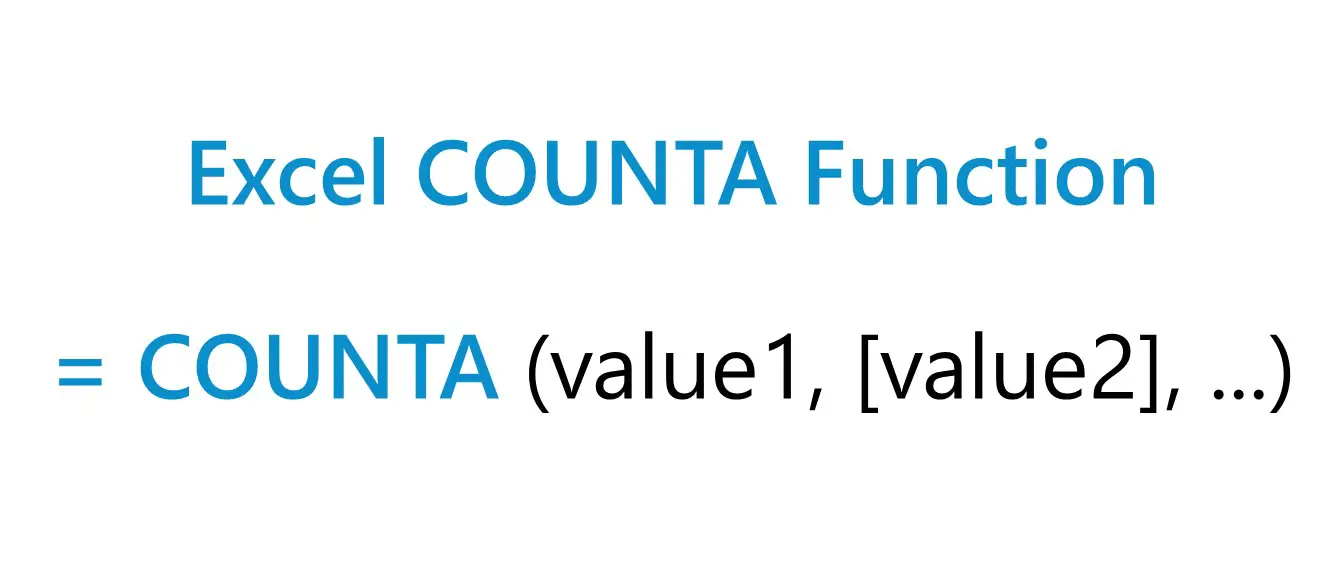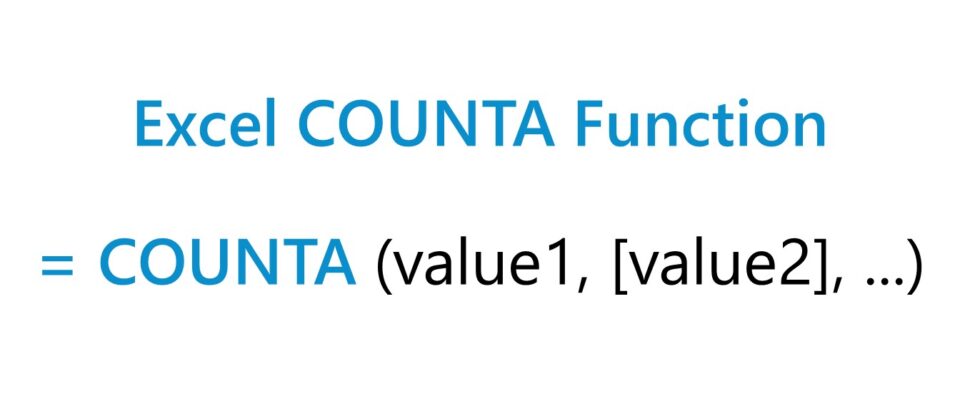¿Alguna vez te has preguntado cuántos elementos hay en una lista o rango de celdas en Excel? Si la respuesta es sí, entonces la función CONTARA es lo que necesitas. En este artículo, te mostraremos cómo utilizar esta fórmula y cómo aprovechar al máximo la calculadora de Excel para realizar tus cálculos de manera más eficiente. ¡No te lo pierdas!
¿Qué es la función CONTAR de Excel?
El Función CONTARA En Excel, se cuenta el número de celdas que no están vacías, p. B. Celdas que contienen números, texto, fechas y otros valores.
¿Cómo uso la función CONTAR en Excel?
La función CONTAR es una función incorporada en Excel que devuelve el número de celdas que no están en blanco en un rango seleccionado.
Por ejemplo, la función CONTARA podría usarse para contar el número de encuestados en una encuesta o el número total de datos para un conjunto de datos grande.
Los ejemplos más comunes de elementos contados por la función incluyen:
- Números (por ejemplo, entradas y cálculos codificados)
- texto
- Porcentajes
- Eventos
- Valores lógicos
- Referencias de celda
- Valores especiales (por ejemplo, código postal)
La función CONTAR cuenta todas las celdas que contienen valores en el rango seleccionado, como aquellas con valores de error y texto vacío.
- Valor de error → Se muestra un mensaje de error en Excel cada vez que se identifica un problema en el que no se puede completar el cálculo (por ejemplo, “”).
- Valor vacío → Se puede crear un valor vacío mediante formato numérico donde el valor cero se muestra como un espacio (por ejemplo, “”).
Insertar accidentalmente un mensaje de error debería ser relativamente fácil de evitar dado lo visibles que son los mensajes de error.
Sin embargo, algunas celdas a menudo pueden aparecer en blanco pero contienen un número oculto (y, por lo tanto, todavía se cuentan en la función CONTAR). Para asegurarse de que las celdas que se supone que están en blanco se traten realmente como en blanco, siga estos pasos para seleccionar todas las celdas en blanco de la hoja:
- Paso 1 → Abra el cuadro “Ir” (F5)
- Paso 2 → Haga clic en “Especial”
- Paso 3 → Seleccione “Espacio”
Fórmula de la función CONTAR de Excel
La fórmula de la función de Excel CONTARA es la siguiente.
=CONTAR(Valor1, [value2]…)
Los corchetes alrededor de “valor2” y todas las entradas posteriores indican que estas entradas son opcionales y pueden omitirse.
- Número mínimo → El rango seleccionado debe tener al menos un valor.
- Número máximo → Por otro lado, el límite superior para el número máximo de argumentos es 255.
CONTARA Sintaxis de la función Excel
La siguiente tabla describe la sintaxis de la función CONTARA de Excel con más detalle.
| Luchar | Descripción | ¿Necesario? |
|---|---|---|
| “Valor1“ |
|
|
| “Valor2“ |
|
Calculadora de funciones COUNTA – Plantilla de modelo de Excel
Pasamos ahora a un ejercicio de modelado, al que puede acceder rellenando el siguiente formulario.
Ejemplo de cálculo de la función CONTAR de Excel
Suponga que tiene la tarea de contar la cantidad de empleados que trabajaron durante las vacaciones.
Utilizando el siguiente conjunto de datos, que muestra las horas registradas por empleado, se debe calcular el número total de empleados que trabajan por día.
De los diez empleados de esta empresa, la mitad se encuentra actualmente de permiso retribuido (PTO) por vacaciones.
| Horas registradas | 24/12/22 | 25/12/22 | 30/12/22 | 31/12/22 | 01/01/23 |
|---|---|---|---|---|---|
| Empleado 1 | 4 | 2 | 4 | 2 | 6 |
| Empleado 2 | octavo | 10 | octavo | ||
| Empleado 3 | |||||
| Empleados 4 | 6 | octavo | 6 | ||
| Empleados 5 | |||||
| Empleados 6 | 4 | 6 | 4 | ||
| Empleados 7 | |||||
| Empleados 8 | |||||
| Empleados 9 | |||||
| Empleados 10 | 12 | 10 | 12 | 10 | 12 |
Una vez que los datos se ingresan en Excel, la función CONTAR se puede usar para determinar la cantidad de empleados que trabajan diariamente.
Tenga en cuenta que incluso si las celdas vacías contuvieran “0” o “N/A”, el recuento sería incorrecto.
Nos quedan los siguientes números para la cantidad de empleados que trabajan por día.
- 24/12/22 = 5 empleados
- 25/12/22 = 2 empleados
- 30/12/22 = 5 empleados
- 31/12/22 = 2 empleados
- 01/01/23 = 5 empleados
Utilizado en los principales bancos de inversión, el curso intensivo de Excel de Wall Street Prep lo convertirá en un usuario avanzado y lo diferenciará de sus competidores.
Aprende más